UMD Gen (PC)

![]()
![]()
En el siguiente tutorial veremos la funcion de cada pantalla, menu y opciones de cada una de las funciones que posee el programa, como ya os habia comentado en la new anterior es extremadamente sencillo de usar y combinado con otras aplicaciones acavara siendo una de nuestras utilidades básicas para modificar nuestros archivos ISO, para poder ejecutar desde nuestros launchers para PSP.
Menu principal
¡Atencion! UMD Gen solo convierte a archivos ISO que pueda ejecutar un launcher como UMD Emulator o Fast Loader.
Al arrancar el archivo nos aparecera la siguiente pantalla.
En ella arrastraremos los distintos archivos del UMD juego, pelicula o música que hayamos extraido previamente con fastloader o algun otro programa dedicado a ello. La forma mas sencilla de hacerlo es seleccionando primero, en el explorador de windows, que archivos vamos a arrastrar. Y una vez seleccionados abrir la ventana del UMD Gen y arrastralos como muestra en la foto siguiente.
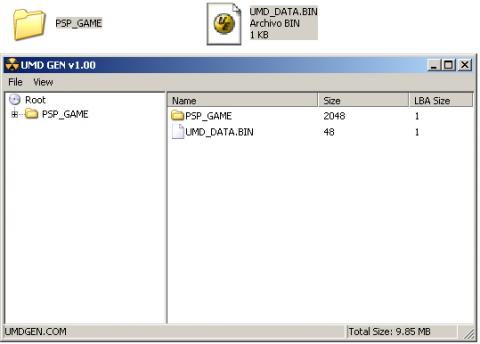
Opciones de ISO
En la parte superior de la ventana veremos 2 opciones File y View.

Al pulsar en View veremos el menu que aparece justo aqui encima.
- Volume: Nos permitirá poner el nombre de la iso y modificar algunos detalles mas. (Recomiendo no rellenar otro campo que no sea el del nombre si no se sabe lo que se esta haciendo)
- Directory: Vemos las carpetas tal como nos aparecio por primera vez arrancado el UMD Gen.
- Layout: Vemos una lista del contenido de los archivos de la ISO que vamos a generar tal y como deberia ir montada en el UMD.
Pantala Volume
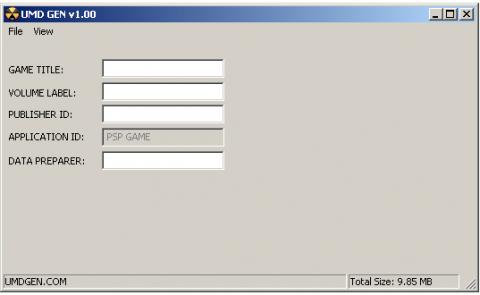
No es imprescindible modificar nada de este menu para hacer funcionar o montar nuestras ISO, recomiendo no preocuparse a no ser que nos lo exija alguna acción o aplicación que deseemos hacer con la imagen ISO.
- Game Title: Introduciremos el nombre del juego.
- Volume Label: Es el nombre que tiene el disco UMD.
- Publisher ID: Identidad de la compañia que edita el UMD.
- Data Preparer: Para parchear los archivos, personalmente no la he usado nunca.
Pantalla Directory

Vemos un proyecto en blanco de la pantalla directory.
Pantalla Layout
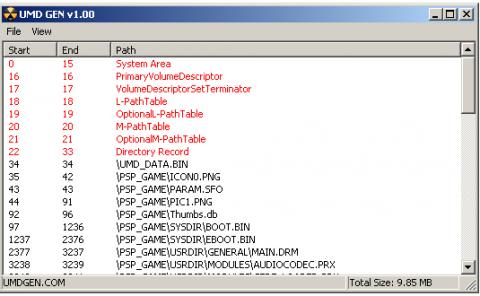
Datos de los archivos del interior de la imagen ISO que vamos a generar.
Anuncios Google
- Inicie sesión o regístrese para enviar comentarios
- 84461 lecturas


Comentarios
excelente aporte grax
excelente aporte grax
musica
hola yo tambien estaba interresado en meter y sacar musica de los juegos pero esque no todos los juegos lo tienen en el mismo formato, ¿alguien me podia ayudar diciendome a que formato correspone cada cosa y como puedo sacar la musica?
pregunta
ola, disculpen, con esto puedo ripear ISOS y CSO que he descargado de internet a mi PC? o acaso necesito el UMDRIPPER?
puedes usar
cualquiera de los dos, pero yo uso mas este [UMDGen]
Pregunta
con esto se puede pasar a archivo iso archivos de otras consolas como gba, n64, etc?
eso es imposible
leete los tutoriales de cada emulador...
Uno de los mejores
Sin duda este programa es uno de los mejores ya k gracias a el y al umd ripper podemos crear backups de nuestros juegos y cargarlos ala memoria ya lo he utilizado bastantes veces y la verdad esta genial.
Perfecto
Yo tenia 4 juegos que no estaban en ISO, sino que habia que cargarlos como cualquier homebrew, metiendolos en la carpeta GAME (usaban un eboot.pbp para poder hacerlos funcionar). Ahora los he podido pasar a ISO, y puedo usarlos como cualquier otra.
EDITO: La version 3.02 permite tambien convertirlos directamente a .DAX, con el ahorro de MB que supone...
como lo hiciste?????
como lo hiciste?????
canbiar sonidos
wenass
me gustaria saver como poder conviarle las canciones o sonidos de los juegos a unas mias propias.
Creo q los juegos utilizan un formato de sonido llamado at3, las canciones ya las se pasar a at3 pero lo q me falta es donde las meto para q en lugar de q suenen las de la iso suenen las mias.
e intentado subsitituirlas por aquellos archivois q sean at3, perooo por ejemplo el juego SSX no tiene o no entuencreo ningun archivo at3, pero encanvio si q suenan canciones cuando estoy jugando.
Lo siento si estoy diciendo tonterias, me podriais echar una alludita ; )
Tiiiiiiiiio!! Y si usas
Tiiiiiiiiio!! Y si usas UMDRipper y conviertes antes la cancion a atrac3 (at3)...
Vaya, si es un juego de Electronic Arts, solo pasa la musica a la memory stick y cargala en el EA Trax. Si es otro... nu seh.
Wii 4.1E Waninkoko - cIOS v38 rev.14 - USB LoaderGX (500GB) - WiiKey
PSP 5.00 M33-6 - SanDisk Gaming 8GB
NDSi 1.3E - M3i Zero + EZFlash Vi - Transcend 8GB class-6 microSD